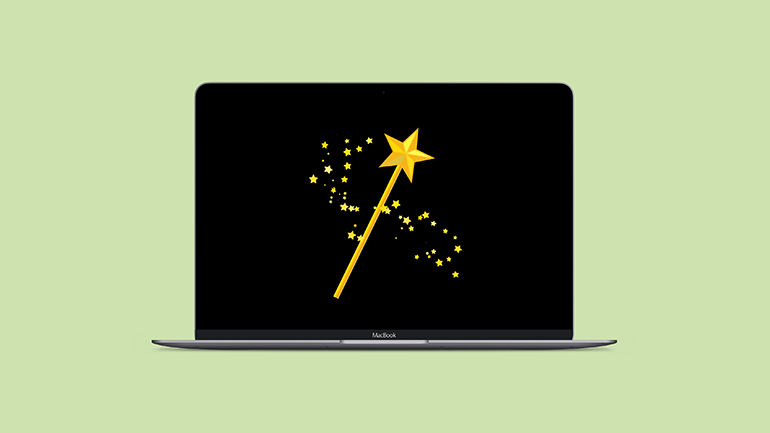Pro většinu z nás je zcela běžné vkládat odkazy na webové stránky do dokumentů nebo e-mailů. V macOS je to velmi snadné: kliknutí pravým tlačítkem > Přidat odkaz a zadáte URL adresu. Když pak na odkaz někdo klikne, zavede ho přímo na webovou stránku, kterou jste zadali. Věděli jste ale, že macOS vám umožňuje také vytvářet linky odkazující na specifické aplikace?
Kouzelné odkazy na aplikace
K čemu slouží odkazy na aplikace? Například můžete do e-mailu vložit odkaz, který po kliknutí otevře novou konverzaci v aplikaci Zprávy nebo FaceTime. Nebo můžete v dokumentu vytvořit odkaz, který po kliknutí vyhledá určité slovo v aplikaci Slovník. To se může občas hodit, nemyslíte?
Jak vytvořit odkazy na specifické aplikace
Odkaz na danou aplikaci můžete vytvořit v e-mailovém klientu Mail nebo v textovém editoru, jako jsou Pages nebo TextEdit.
- Otevřete nové okno Mailu nebo textový dokument.
- Zvýrazněte slovo nebo text, který chcete proměnit na odkaz.
- Pravým tlačítkem klikněte na zvýrazněné slovo, vyberte Přidat odkaz nebo stlačte kombinaci kláves Command+K.
- Zadejte adresu aplikace podle seznamu uvedeného níže.
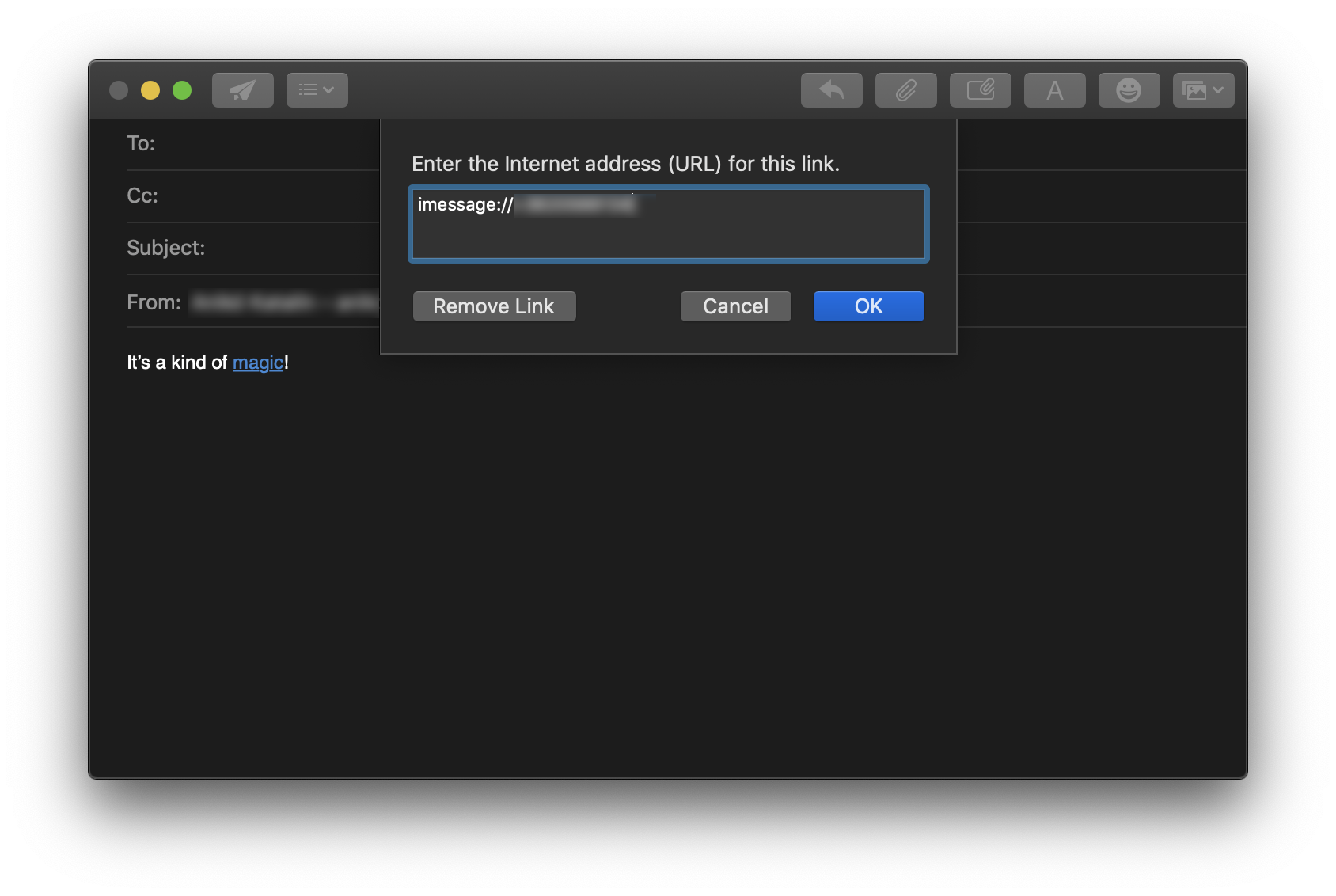
Poznámka: V aplikaci Pages si můžete vybrat z různých typů odkazů – pokud nechcete vytvořit odkaz, který otevře novou e-mailovou zprávu pro zadanou e-mailovou adresu, vyberte možnost Webová stránka pro všechny další aplikace.
Zde jsou nejpraktičtější příklady pro nejpoužívanější aplikace:
http:// – nejběžnější typ odkazu. Odkazy na webové stránky vložíte jednoduchým zadáním adresy včetně http://. Například zadáním http://imagazin.cz vytvoříte odkaz na tuto stránku.
mailto: – tento odkaz vytvoří novou e-mailovou zprávu pro zadanou e-mailovou adresu. Přidejte jen e-mailovou adresu příjemce, např.: mailto:nekdo@priklad.com. Kliknutím na odkaz se otevře nové okno v e-mailovém klientu s novou zprávou. (Pokud vytváříte mailto odkaz v aplikaci Pages, z formátů vyberte E-mail.)
imessage:// – otevře konverzaci v aplikaci Zprávy. Konkrétní osobě napíšete tak, že zadáte její telefonní číslo bez mezer (např.: imessage://603678332) nebo e-mailovou adresu spojenou s jejím iMessage účtem.
facetime:// – otevře konverzaci v aplikaci FaceTime. Když chcete napsat určité osobě, zadejte e-mailovou adresu, s kterou je propojen její FaceTime účet. Např.: facetime://nekdo@priklad.com. Použít můžete i Apple ID nebo telefonní číslo, ale podobně jako u Zpráv musí být telefonní číslo zadáno bez mezer a zvláštních symbolů.
dict:// – odkaz spustí aplikaci Slovník a vyhledá zadané slovo. Například dict://holistic otevře aplikaci Slovník na definici slova holistic, jako byste ho zadali do vyhledávacího řádku Slovníku.
vnc:// – otevře sdílení obrazovky se zadanou adresou. Uživatel bude muset odsouhlasit připojení v dialogovém řádku, který se objeví v aplikaci pro sdílení obrazovky. Například vnc://macbook se bude snažit iniciovat sdílení obrazovky s počítačem, jehož jméno v síti je macbook.
x-man-page:// – otevře stránku manuálu pro zadaný výraz v Terminálu. Například x-man-page://sharing otevře manuál pro příkaz sdílení.
Extra tip: Pokud napíšete odkaz bez zadání konkrétní adresy nebo telefonního čísla (jednoduše napíšete jen imessage:// nebo facetime:// v dialogovém okně odkazu), kliknutím na odkaz se tyto aplikace spustí, jako kdyby uživatel klikl na jejich ikonku v Docku.